Hva skal jeg gjøre hvis Samsung Galaxy S6 ikke slår seg på? Fiks nå!
Samsung Galaxy S6 er en veldig populær smarttelefon med en stor fanskare. Folk roser den for funksjonene og holdbarheten. Noen brukere klager imidlertid også på at min Samsung Galaxy S6 ikke vil slå seg på. Dette er en merkelig feil fordi din Samsung Galaxy S6 ikke slår seg på og forblir sittende fast på en svart skjerm hver gang du trykker på av/på-knappen for å slå den på. Telefonen din slutter å reagere og nekter å starte opp normalt.
Siden dette problemet hindrer brukere i å få tilgang til telefonen og forstyrrer arbeidet deres, finner vi ofte at de spør etter løsninger når Galaxy S6 ikke vil snu.
Les videre for å finne ut hvorfor akkurat Samsung Galaxy S6 ikke slår seg, hvordan du henter dataene dine fra en smarttelefon som ikke reagerer og løsninger for å slå den på igjen.
Del 1: Grunner til at din Samsung Galaxy S6 ikke slår seg på
Det er viktig å vite det virkelige problemet før du leter etter løsninger. Årsakene nedenfor vil gi deg et innblikk i hvorfor Galaxy S6 ikke slår seg på noen ganger, slik at du kan forhindre slike feil i fremtiden.

- Eventuelle avbrudd i fastvareoppdateringen kan forårsake et slikt problem, og det kan lett identifiseres hvis du S6 sluttet å slå på umiddelbart etter at du oppdaterte fastvaren.
- Grov bruk og intern skade på grunn av et nylig fall eller fuktighet som kommer inn på enheten din, kan også føre til at Samsung GalaxyS6 ikke slår på problemet.
- Utladet batteri er en annen grunn til at Galaxy S6 ikke slår seg på.
- Til slutt vil en operasjon som kjører i bakgrunnen ikke la telefonen slå seg på før og med mindre den er fullført.
Det kan også være en maskinvarefeil, men vanligvis tvinger de ovennevnte årsakene telefonen til å forbli frosset på en svart skjerm.
Del 2: Hvordan redde data når Galaxy S6 ikke slår seg på?
Teknikkene som er foreslått i denne artikkelen for å fikse Samsung Galaxy S6 vil ikke slå på problemet, vil definitivt hjelpe deg, men det er tilrådelig å trekke ut alle dataene dine fra smarttelefonen før du tar i bruk noen av metodene gitt nedenfor.
Vi har til deg DrFoneTool – Datagjenoppretting (Android). Denne programvaren er spesielt utviklet for å hente data fra ødelagte og skadede enheter og holde den trygg på PC-en din uten å tukle med autentisiteten. Du kan prøve dette verktøyet gratis, test alle funksjonene før du bestemmer deg for å kjøpe det. Den trekker effektivt ut data fra låste eller ikke-svarende enheter, telefoner/faner som sitter fast på en svart skjerm eller hvis system krasjet på grunn av et virusangrep.

DrFoneTool – Datagjenoppretting (Android)
Verdens første datainnhentingsprogramvare for ødelagte Android-enheter.
- Den kan også brukes til å gjenopprette data fra ødelagte enheter eller enheter som er skadet på annen måte, for eksempel de som sitter fast i en omstartsløyfe.
- Høyeste gjenvinningsgrad i bransjen.
- Gjenopprett bilder, videoer, kontakter, meldinger, samtalelogger og mer.
- Kompatibel med Samsung Galaxy-enheter.
Følg trinnene nedenfor for å trekke ut data fra Galaxy S6:
1. Last ned, installer og kjør DrFoneTool – Data Recovery (Android)-verktøyet på din PC. Koble til S6 med en USB-kabel og gå videre til hovedskjermen til programvaren. Når du starter programvaren, vil du se mange faner foran deg. Klikk på ‘Data Recovery’ og velg ‘Gjenopprett fra ødelagt telefon’.

2. Du vil nå ha forskjellige filtyper gjenkjent fra S6 som kan pakkes ut og lagres på PC-en. Som standard vil alt innhold bli sjekket, men du kan fjerne merket for det du ikke ønsker å hente. Når du er ferdig med å velge data, trykk ‘Neste’.

3. I dette trinnet, velg fra de to alternativene før du den sanne naturen til telefonen din som vist på skjermbildet nedenfor.

4. Du vil nå bli bedt om å mate inn telefonens modelltype og navn som vist på skjermbildet nedenfor. Gi riktige detaljer for programvaren for å identifisere fanen din jevnt og trykk ‘Neste’.

5. I dette trinnet, les instruksjonene skjermbildet nedenfor nøye for å gå inn i nedlastingsmodus på din Galaxy S6 og trykk ‘Neste’.

6. La til slutt programvaren gjenkjenne smarttelefonen din.

7. Når det gjør det, vil du kunne forhåndsvise alle filene på skjermen til barnet ditt før du trykker på ‘Gjenopprett til datamaskin’.

Du kan finne disse nyttige
Del 3: 4 tips for å fikse Samsung S6 vil ikke slå på problemet
Når du har reddet dataene dine, gå videre til metodene nedenfor for å fikse det når Galaxy S6 ikke slår seg på.
1. Tving start Galaxy S6
Det er ikke mulig å fjerne S6-batteriet, men du kan fortsatt myk tilbakestille telefonen ved å trykke på Power On/Off-knappen og Volum ned-knappen sammen i 5-7 sekunder for å tvinge start når Samsung Galaxy S6 ikke vil slå seg på.

Vent til telefonen starter på nytt og starter normalt.

2. Lad din Samsung S6
I våre travle liv har vi en tendens til å glemme å lade telefonene våre som et resultat av at batteriet tappes og Galaxy S6 ikke vil slå seg på. Den beste måten å bekjempe dette problemet er å la telefonen lade i minst 30 minutter før du prøver å slå den på. Bruk kun en original Samsung-lader og koble den til en stikkontakt for raskere lading.
Hvis telefonen viser tegn til lading, for eksempel et batteri, på skjermen, betyr det at enheten din er frisk og bare må lades.

3. Start opp i sikkermodus
Oppstart av sikkermodus er en god idé for å eliminere muligheten for en programvarekrasjannonse og begrense søket til noen nedlastede apper som kan forårsake alle problemer. Hvis telefonen starter i sikkermodus, må du vite at den kan slås på, men enkelte apper som du nylig installerte, må slettes for å løse problemet. Følg trinnene nedenfor for å starte opp i sikkermodus når Galaxy S6 ikke slås på normalt:
1. Trykk lenge på Volum ned og Dårlig På/Av-knappen sammen i 15 sekunder eller så og vent til telefonen din skal vibrere.
2. Når du ser ‘Samsung’ på skjermen, slipper du bare strømknappen.
3. Telefonen vil nå starte opp i sikkermodus og du vil se ‘Sikker modus’ nederst på skjermen.

4. Slett cache-partisjon
Tørking av cachepartisjon sletter ikke dataene dine og er forskjellig fra å utføre en fabrikktilbakestilling. Du må også starte opp i gjenopprettingsmodus for å gjøre det for å rense alle tilstoppede systemfiler.
- 1. Trykk lenge på Power On/Off, Volum opp og Hjem-knappen på S6 og vent til den vibrerer litt.
- 2. Fortsett nå å holde Hjem- og Volum-knappen nede, men slipp Av/på-knappen forsiktig.
- 3. Du kan la de to andre knappene også stå når gjenopprettingsskjermen vises foran deg som vist nedenfor.

- 4. Rull nå ned med volum ned-knappen og velg ‘Tørk cachepartisjon’ ved å bruke strømknappen.
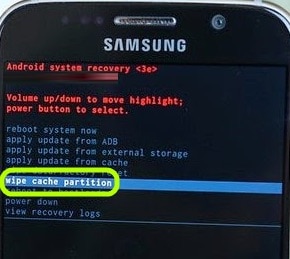
- 5. Vent til prosessen er over, og velg deretter «Start på nytt system nå» for å starte telefonen på nytt og se at den slår seg på normalt.
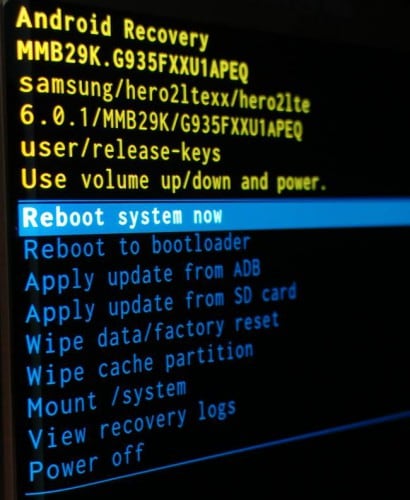
Del 4: Fix Samsung Galaxy S6 slår seg ikke på med ett klikk
Hvis de ovennevnte tipsene ikke fungerte for deg, kan du prøve DrFoneTool-SystemRepair (Android) programvare som vil fikse ‘Samsung galaxy s6 vil ikke slå seg på’ problemet helt sikkert. Ved å bruke programvaren kan du fikse mange Android-systemproblemer på bare noen få minutter. Den har den høyeste suksessraten for å fikse problemer sammenlignet med andre tilgjengelige verktøy på markedet. Uansett hvilken type problem du står overfor på din Samsung-telefon, kan du stole på programvare.

DrFoneTool – Systemreparasjon (Android)
Samsung Galaxy S6 slår seg ikke på? Her er den virkelige løsningen!
- Gir ett-klikks reparasjonsoperasjon for å fikse at Galaxy S6 ikke slår seg på.
- Det er den første og ultimate Android-reparasjonssystemprogramvaren.
- Du kan bruke verktøyet uten å ha noen tekniske ferdigheter og kunnskaper.
- Fungerer med et bredt utvalg av Samsung-telefoner.
- Kompatibel med ulike bærere.
Før du bruker programvaren, anbefales det å sikkerhetskopiere Samsung-telefondataene dine da det kan slette enhetens eksisterende data.
Her er trinn-for-trinn-guiden for hvordan du fikser at Samsung s6 ikke slår seg på problem:
Trinn 1: Last ned og installer verktøyet fra det offisielle nettstedet, og start det deretter på datamaskinen din. Deretter trykker du på ‘Reparer’ fra programmets hovedvindu.

Trinn 2: Deretter oppretter du en forbindelse mellom Android-telefonen din og datamaskinen ved hjelp av en kabel. Deretter velger du alternativet ‘Android Repair’.

Trinn 3: På neste side, spesifiser enhetens merke, navn, modell og operatørinformasjon og skriv inn ‘000000’ for å bekrefte detaljene du skrev inn. Klikk deretter på ‘Neste’.

Trinn 4: Gå nå inn på telefonen i nedlastingsmodus ved å følge trinnene nevnt på programvaregrensesnittet, og programvaren vil begynne å laste ned fastvaren automatisk.

Trinn 5: Vent noen minutter til reparasjonsprosessen ikke er fullført. Når den er fullført, vil du kunne slå på Samsung Galaxy S6.

Dermed brukere som har rapportert det min Samsung Galaxy s6 vil ikke slå seg på, de kan bruke DrFoneTool-SystemRepair-programvare som vil hjelpe dem å løse problemet enkelt.
Derfor, for å oppsummere, vil tipsene i denne artikkelen hjelpe deg når du sier at min Samsung Galaxy S6 ikke vil slå seg på. Dette er pålitelige løsninger og har hjulpet mange andre berørte brukere også. Videre er DrFoneTool-verktøysett- Android-datautvinningsverktøy en fin måte å trekke ut alle dataene dine for å unngå tap av data og holde dem trygge.
Siste artikler

